如何在Chrome浏览器中查看网页的HTTP响应内容
在当今数字化时代,浏览器已成为我们日常生活中不可或缺的工具。其中,Chrome浏览器以其高速、稳定和丰富的功能深受用户喜爱。然而,对于许多用户来说,Chrome浏览器的高级功能仍然是一个谜。本文将详细介绍如何在Chrome浏览器中查看网页的HTTP响应内容,帮助用户更好地理解和使用这一功能。

一、打开开发者工具
我们需要打开Chrome浏览器的开发者工具。有两种方式可以打开开发者工具:
-通过快捷键:按下`F12`键或`Ctrl+Shift+I`(Windows)/`Cmd+Opt+I`(Mac)。
-通过菜单:点击浏览器右上角的三个垂直排列的点,选择“更多工具”,然后选择“开发者工具”。
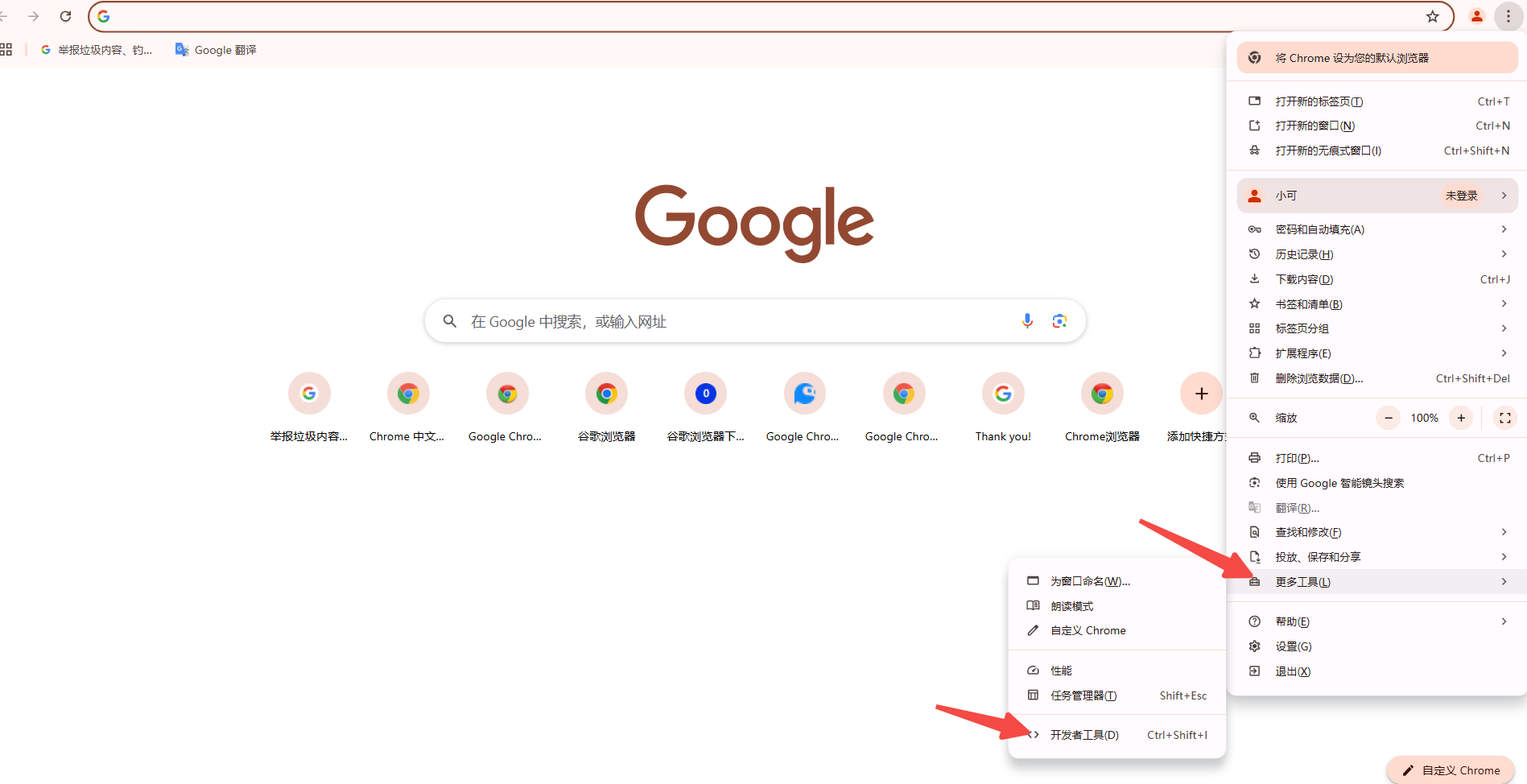
二、进入“网络”面板
在开发者工具界面中,点击上方的“Network”标签,进入网络面板。这里会显示当前页面所有的网络请求和响应信息。

三、刷新页面以捕获网络请求
为了捕获HTTP响应内容,我们需要刷新页面。在网络面板中,确保“Preserve log”选项已被勾选(位于面板右上角),这样刷新页面后之前的请求记录仍会保留。然后按下`F5`键或点击浏览器地址栏中的刷新按钮刷新页面。
四、分析HTTP响应
刷新页面后,网络面板中会显示一系列的网络请求。找到你感兴趣的请求(通常是XHR或Fetch类型),点击它以展开详细信息。
在展开的视图中,你可以找到“Response”部分,这就是HTTP响应的内容。根据响应的类型(如JSON、HTML等),你可以直接在面板中查看或编辑这些内容。如果响应是二进制数据(如图片),则可能需要下载或使用其他工具来查看。
五、查看响应头和状态码
除了响应体之外,HTTP响应还包括响应头和状态码。在网络面板的头部信息区域,你可以找到响应头和状态码。响应头包含了服务器返回的各种信息,如内容类型、缓存控制等;而状态码则表示请求的处理结果(如200表示成功,404表示未找到等)。
六、使用控制台查看响应内容
除了网络面板之外,你还可以使用Chrome的控制台来查看HTTP响应内容。在控制台中输入以下代码:

这段代码会发送一个GET请求到指定的URL,并将响应内容解析为JSON格式并打印到控制台。请注意,你需要将URL替换为你要查看的实际网页地址。
七、结语
通过以上步骤,你应该能够在Chrome浏览器中轻松查看网页的HTTP响应内容了。无论是调试Web应用还是学习HTTP协议,这一技能都非常实用。希望这篇教程对你有所帮助!
相关下载
 谷歌浏览器电脑版
谷歌浏览器电脑版
硬件:Windows系统 版本:130.0.6723.117 大小:9.75MB 语言:简体中文
评分: 发布:2023-07-22 更新:2024-11-08 厂商:谷歌信息技术(中国)有限公司
相关教程
